Тест «Работа в MS Word, MS Excel»
Задание #1
Вопрос:
MS Excel.
Выберите один из 5 вариантов ответа:
1) b
2) a
3) c
4) d
5) e
Задание #2
Вопрос:
MS Word. Где находится кнопка Копировать формат? (щелкните мышкой по этой кнопке)
Укажите место на изображении:
Задание #3
Вопрос:
MS Excel. Выберите правильный формат для записи функции ЕСЛИ
Выберите один из 5 вариантов ответа:
1) = ЕСЛИ(условие ; истина ; ложь);
2) = ЕСЛИ(истина ; ложь ; условие)
3) = ЕСЛИ(условие ; истина ; ложь)
4) = ЕСЛИ(условие , истина , ложь)
5) = ЕСЛИ(условие ; ложь ; истина)
Задание #4
Вопрос:
MS Word. Как называется элемент интерфейса, выделенный на рисунке?
Изображение:
Выберите один из 5 вариантов ответа:
1) Строка состояния
2) Панель быстрого доступа
3) Полоса прокрутки
4) Панель инструментов
5) Панель быстрого запуска
Задание #5
Вопрос:
MS Word. Что такое объект WordART?
Выберите один из 5 вариантов ответа:
1) заголовок текста
2) графический объект, оформленный особым образом
3) графический объект, содержащий особым образом оформленный текст
4) графический объект, хранящийся в библиотеке программы
5) элемент оформления документа, расположенный в верхнем или нижнем поле
Задание #6
Вопрос:
MS Excel.
Выберите один из 4 вариантов ответа:
1) d
2) c
3) b
4) a
Задание #7
Вопрос:
MS Word. Какие виды обтеканий можно использовать в документе?
Выберите несколько из 6 вариантов ответа:
1) В тексте
2) Вокруг рамки
3) По контуру
4) Вокруг текста
5) Между словами
6) Около
Задание #8
Вопрос:
MS Excel. Как задать адрес блока ячеек?
Выберите один из 5 вариантов ответа:
1) номер строки, в которой находится блок «:» имя столбца, в котором находится блок
2) адрес первой ячейки блока «:» адрес последней ячейки блока
3) адрес последней ячейки блока «:» адрес первой ячейки блока
4) адрес первой ячейки блока «;» адрес последней ячейки блока
5) перечень всех адресов ячеек, входящих в блок
Задание #9
Вопрос:
MS Excel. Где находится ЛЕГЕНДА диаграммы? (щелкните мышкой в области этого элемента)
Укажите место на изображении:
Задание #10
Вопрос:
MS Word. В каких случаях используется объект Надпись?
Выберите один из 4 вариантов ответа:
1) Если в графическом изображении используется привязка
2) Если в графическом изображении надо использовать текст
3) Для подписи страниц
4) Для создания заголовка документа
Задание #11
Вопрос:
MS Excel. Как объединить несколько ячеек?
Выберите несколько из 5 вариантов ответа:
1) Выделить нужные ячейки, вызвать контекстное меню — Формат ячеек, выбрать параметр Объединить
ячейки
2) С помощью кнопки
3) С помощью кнопки
4) С помощью кнопки
5) Выделить нужные ячейки, вызвать контекстное меню — Объединить ячейки
Задание #12
Вопрос:
MS Word. Что такое форматирование?
Выберите один из 4 вариантов ответа:
1) работа в режиме разметки
2) изменение смыслового содержания текста
3) удаление повторяющихся элементов
4) изменение внешнего вида документа
Задание #13
Вопрос:
MS Excel. Сколько листов в новом документе (по умолчанию)?
Выберите один из 4 вариантов ответа:
1) 1
2) ни одного
3) 3
4) 2
Задание #14
Вопрос:
MS Word. Укажите назначение каждой из этих кнопок (см. рисунок):
Изображение:
Укажите соответствие для всех 7 вариантов ответа:
1) подчеркнутое начертание
2) выравнивание по ширине
3) выравнивание по центру
4) изменение регистра символов
5) увеличение размера шрифта
6) жирное начертание
7) такой кнопки нет
__ g)
__ f)
__ b)
__ c)
__ d)
__ a)
__ e)
Задание #15
Вопрос:
MS Excel. Где находится ПОЛЕ ИМЕНИ? (щелкните мышкой в области этого элемента)
Укажите место на изображении:
Задание #16
Вопрос:
MS Excel. Какая кнопка вызывает Мастер функций? (щелкните мышкой по этой кнопке)
Укажите место на изображении:
Задание #17
Вопрос:
MS Word. Как пронумеровать страницы?
Выберите один из 4 вариантов ответа:
1) вкладка Колонтитул —> Номер страницы
2) вкладка Вставка —> Номер страницы
3) вкладка Разметка страницы —> Номер страницы
4) контекстное меню на странице —> Номер страницы
Задание #18
Вопрос:
MS Excel. Для чего используется опция Переносить по словам?
Выберите один из 4 вариантов ответа:
1) Для расположения в ячейке текста в виде нескольких строк
2) Для автоматического разбиения текста на слова
3) Для автоматического проставления переноса слов
4) Для объединения ячеек
Задание #19
Вопрос:
MS Excel. Как сделать автозаполнение?
Выберите один из 4 вариантов ответа:
1) Задать первое и второе значение, выделить ячейки, переместить курсор в правый нижний угол ячейки и
перетащить вниз (или) влево с удерживанием правой кнопки мыши
2) Задать первое значение, переместить курсор в левый нижний угол ячейки и перетащить вниз (или) влево
с удерживанием левой кнопки мыши
3) Задать первое значение, переместить курсор в правый нижний угол ячейки и перетащить вниз (или)
влево с удерживанием левой кнопки мыши
4) Задать первое и второе значение, выделить ячейки, переместить курсор в правый нижний угол ячейки и
перетащить вниз (или) влево с удерживанием левой кнопки мыши
Задание #20
Вопрос:
MS Word. Когда лучше использовать «полотно»?
Выберите один из 5 вариантов ответа:
1) Всегда
2) Если используется нестандартный формат листа
3) Если рисунок состоит из нескольких объектов
4) Если надо создать колонтитул
5) Если надо использовать привязку
Задание #21
Вопрос:
MS Word. Как называется элемент интерфейса, выделенный на рисунке?
Изображение:
Выберите один из 5 вариантов ответа:
1) Строка заголовка
2) Строка состояния
3) Панель быстрого доступа
4) Лента
5) Меню
Задание #22
Вопрос:
MS Word. Чем отличается колонтитул от обычного текста?
Выберите один из 3 вариантов ответа:
1) В колонтитуле нельзя помещать несколько абзацев
2) Колонтитул повторяется на каждой странице
3) Колонтитул нельзя форматировать
Задание #23
Вопрос:
Установите соответствие между форматом и программой
Укажите соответствие для всех 5 вариантов ответа:
1) Блокнот
2) MS Word
3) MS Excel
4) MS Power Point
5) такого формата нет
__ docx
__ dos
__ xlsx
__ txt
__ pptx
Задание #24
Вопрос:
MS Word. Можно ли вставить на страницу графический объект, не создавая «полотно»? (да, нет)
Запишите ответ:
__________________________________________
Задание #25
Вопрос:
MS Word. Для чего используется элемент интерфейса, выделенный на рисунке?
Изображение:
Выберите один из 4 вариантов ответа:
1) для масштабирования графических объектов
2) для быстрого переключения между страницами
3) для масштабирования документа
4) для изменения размера шрифта
Задание #26
Вопрос:
MS Word. Как вставить страницу до текста?
Выберите один из 4 вариантов ответа:
1) установить курсор в начало первой строки, выбрать вкладка Главная —> Разрыв страницы
2) выделить весь текст, выбрать вкладка Вставка —> Разрыв страницы
3) установить курсор в начало последней строки, выбрать вкладка Вставка —> Разрыв страницы
4) установить курсор в начало первой строки, выбрать вкладка Вставка -> Разрыв страницы
Задание #27
Вопрос:
MS Word. Какой маркер надо использовать, чтобы повернуть объект?
Выберите один из 5 вариантов ответа:
1) Нужный маркер не обозначен
2) Любой
3) 1
4) 3
5) 2
Задание #28
Вопрос:
Какие виды операций можно выполнять в MS Word?
Выберите несколько из 5 вариантов ответа:
1) редактирование
2) ввод
3) форматирование
4) комментирование
5) тиражирование
Задание #29
Вопрос:
MS Word. Укажите назначение каждой из этих кнопок (см. рисунок):
Изображение:
Укажите соответствие для всех 7 вариантов ответа:
1) подстрочный индекс
2) цвет символов
3) режим показа невидимых символов
4) настройка границ абзаца
5) расстояние между строками
6) цвет фона текста
7) такой кнопки нет
__ e)
__ d)
__ a)
__ g)
__ b)
__ f)
__ c)
Задание #30
Вопрос:
MS Word. Для чего используется эта кнопка ?
Выберите один из 4 вариантов ответа:
1) Для настройки цвета страницы
2) Для настройки обтекания текстом
3) Для настройки обтекания графическим объектом
4) Для создания объекта Надпись
Задание #31
Вопрос:
Установите соответствие:
Укажите соответствие для всех 6 вариантов ответа:
1) операционная система
2) графический редактор
3) текстовый процессор
4) табличный процессор
5) пакет прикладных программ
6) текстовый редактор
__ MS Word
__ Блокнот
__ MS Office
__ MS Excel
__ MS Windows
__ Paint
Задание #32
Вопрос:
MS Excel. Как формируется адрес ячейки?
Выберите один из 4 вариантов ответа:
1) имя столбца, номер строки
2) номер столбца, имя строки
3) имя листа, номер строки
4) номер столбца, номер строки
Ответы:
1) (1 б.) Верные ответы: 3;
2) (1 б.) Верные ответы:
3) (1 б.) Верные ответы: 3;
4) (1 б.) Верные ответы: 2;
5) (1 б.) Верные ответы: 3;
6) (1 б.) Верные ответы: 2;
7) (1 б.) Верные ответы: 1; 2; 3;

9) (1 б.) Верные ответы:
10) (1 б.) Верные ответы: 2;
11) (1 б.) Верные ответы: 1; 4;
12) (1 б.) Верные ответы: 4;
13) (1 б.) Верные ответы: 3;
14) (1 б.) Верные ответы:
7;
6;
2;
3;
4;
1;
5;
15) (1 б.) Верные ответы:
16) (1 б.) Верные ответы:
17) (1 б.) Верные ответы: 2;
18) (1 б.) Верные ответы: 1;
19) (1 б.) Верные ответы: 4;
20) (1 б.) Верные ответы: 3;
21) (1 б.) Верные ответы: 4;
22) (1 б.) Верные ответы: 2;
23) (1 б.) Верные ответы:
2;
5;
3;
1;
4;
24) (1 б.) Верный ответ: «да».
25) (1 б.) Верные ответы: 3;
26) (1 б.) Верные ответы: 4;
27) (1 б.) Верные ответы: 5;
28) (1 б.) Верные ответы: 1; 2; 3;
29) (1 б.) Верные ответы:
5;
4;
1;
7;
2;
6;
3;
30) (1 б.) Верные ответы: 2;
31) (1 б.) Верные ответы:
3;
6;
5;
4;
1;
2;
32) (1 б.) Верные ответы: 1;
СОДЕРЖАНИЕ:
ВВЕДЕНИЕ ___стр.
ОСНОВНАЯ ЧАСТЬ ___стр.
ЗАКЛЮЧЕНИЕ ___стр.
СПИСОК ЛИТЕРАТУРЫ ___стр.
Введение.
Практика проводится с использованием технических и программных средств.
Задачами практики является углубленное и расширенное изучение возможностей тех программных сред и информационных систем:
-
получение практических навыков самостоятельной и коллективной работы при решении поставленных задач;
-
углубленное изучение и приобретение практических навыков в работе с офисными приложениями Microsoft Office Word 2007 и Microsoft Office Excel 2007.
В результате прохождения практики формируются:
-
способен использовать, обобщать и анализировать информацию, ставить цели и находить пути их достижения в условиях формирования и развития информационного общества (ОК-1);
-
способен работать в коллективе, нести ответственность за поддержание партнерских, доверительных отношений (ОК-3);
-
способен самостоятельно приобретать и использовать в практической деятельности новые знания и умения, стремится к саморазвитию (ОК-5);
-
способен работать с информацией в глобальных компьютерных сетях (ОК-8);
-
способен использовать методы и средства для укрепления здоровья и обеспечения полноценной социальной и профессиональной деятельности (ОК-10);
-
способен использовать нормативные правовые документы в профессиональной деятельности (ПК-1).
ВАРИАНТ 9
Создать текст следующего содержания и формата.
Установить поля страниц: справа – 1,5; слева – 2,0; сверху и снизу – 2,5. Создать два стиля, к которым предъявляются следующие требования:
-
Мстиль 1: размер шрифта – 18, шрифт – Arial Narrow; полужирный, междустрочный интервал – одинарный, выравнивание – по центру; интервал абзаца: перед и после – 12 pt.
-
Мстиль 2: размер шрифта – 14, шрифт – Garamond; обычный, междустрочный интервал – 0,9, выравнивание – по ширине; интервал абзаца: перед и после – 12 pt.
К заглавию применить стиль Мстиль 1, к остальному тексту – Мстиль 2.
Добавить в текст сноски (внизу страницы): после слов «модель технологической зрелости организаций СММ» (текст сноски – «Оценка и аттестация зрелости процессов создания и сопровождения программных средств и информационных систем (ISO/IEC TR 15504-СММ) / Пер. с англ. А.С. Агапова и др. — М.: Книга и бизнес, 2001.») и после «занимающиеся оффшорным программированием» (текст сноски — Соммервилл И. Инженерия программного обеспечения. — 6-е изд.: Пер. с англ. — М.: Вильяме, 2002.). Сноски оформить как цифрами, так и любыми другими символами.
Заменить слово «организации» на «фирмы».
Основной текст расположить в три колонки.
Для быстрого перехода в начало документа добавить закладку перед текстом заглавия «Модель оценки зрелости СММ».
Сохранить текст в своей папке под именем Задание_1. docx.
ВАРИАНТ 9
1. На листе Справочники создать таблицы.
2. На листе Учет создать таблицу. Отформатировать данные так, как показано в таблице.
Ведомость учета выполненных работ
3. Вычислить: Объем = Грузоподъемность * Кол-во поездок;
4. На листе Фильтр с помощью расширенного фильтра получить
поездки водителей Петров П.П. и Петухов А.Н. Результат вывести в новой таблице.
5. На листе Итоги получить средний Объем материала отгруженного на стройплощадки.
6. Построить круговую диаграмму по результатам, полученным в п.5.
7. Сохранить созданную книгу под именем Задание_2.xlsx.
Основная часть.
Для первого задания необходимо было создать два стиля, которые в дальнейшем буду использовать в тексте.
Для создания Мстиля 1, использовала панель Главная, значок Стили; Дополнительные параметры; Изменить стиль. Затем в стиле исправила шрифт на 18, шрифт – Arial Narrow; полужирный, междустрочный интервал – одинарный, выравнивание – по центру; интервал абзаца: перед и после – 12 pt. В результате получила измененный стиль: (рис.1).
Рис.1. Создание Мстиля 1
Для создания Мстиля 2, использовала панель Главная скриншот Стили; дополнительные параметры; изменить стиль. Затем в стиле исправила Мстиль 2: размер шрифта – 14, шрифт – Garamond; обычный, междустрочный интервал – 0,9, выравнивание – по ширине; интервал абзаца: перед и после – 12 pt. В результате получила измененный стиль(рис.2).
Рис.2. Создание Мстиля 2
Сноски добавила: на панели открыла Ссылки; Вставить сноску (рис.3).
Рис.3. Вставка сноски
Затем заменила слово «организации» на «фирмы».
Основной текст расположила в три колонки на панели Разметка страницы; Колонки; три (рис.4).
Рис.4.Изменение текста на три колонки
Для быстрого перехода в начало документа добавила закладку перед текстом заглавия «Модель оценки зрелости СММ» Используя Вставка; Закладка (рис.5).
Рис.5. Использование закладки
Текст сохранила в своей папке под именем Задание_1. docx. следующим образом: Кнопка «Office»; Сохранить как (рис.6).
Рис.6. Сохранение документа
Сохранение документа; Мой компьютер; Диск (F); Папка Задание1; Задание 1; Сохранить (рис.7).
Рис.7. Сохранение документа
Для второго задания нужно было изначально создать таблицу, что я и сделала. Переименовать лист нажатием правой кнопки мыши; Переименовать; Справочники (рис.8).
Рис.8. Создание таблицы
Затем создать лист под названием Учет. Заполнить таблицу данными которые у нас есть. Используем мастер функций ВПР (рис.9).
Рис.9.Мастер функции
С помощью функции ВПР вставляем фамилии водителей из листа «Справочники» (рис.10).
Рис.10.Аргументы функции
Затем таким же способом переносим данные по Грузоподъемность (рис.11) и Материал (рис.12).
Рис.11. Аргументы функции
Рис.12. Аргументы функции
Объем, т. вычисляем по формуле (=ПРОИЗВЕД(С5;F5)) (рис.13). Полученные данные в ячейке G5 «протаскиваем» вниз до ячейки G14.
Рис.13.Данные столбика «объем, т.»
Создаем лист под названием Фильтр.
Вставляем таблицу с листа Учет. Затем скопировала «Шапку» таблицы и вставила ее на две строки вниз.
Удалила ненужные ячейки со сдвигом влево (рис.14).
Рис.14.Удаление ячеек
Отступив на некоторое расстояние вниз, примерно рассчитав возможные данные, вставляю так же «шапку» таблицы в полной версии (рис.15).
Рис.15.Лист «Фильтр»
Чтобы отобрать значения с помощью расширенного фильтра, необходимо:
В окне открытого листа выделить нужный диапазон ячеек (рис.16).
Рис.16.Выделение ячеек
Перейти к вкладке «Данные» и в группе «Сортировка и фильтр» выбрать пункт «Дополнительно».
В окне «Расширенный фильтр» (рис.17) в группе «Обработка» выбрать:
Рис.17.Расширенный фильтр
«Фильтровать список на месте» – для фильтрации диапазона ячеек или таблицы непосредственно на месте(рис.18).
Рис.18. Фильтровать список на месте
«Копировать результат в другое место» – для копирования результатов фильтрации в другое место(рис.19).
Рис.19. Копировать результат в другое место
Если сделан выбор пункта «Копировать результат в другое место» то необходимо в графе «Поместить результат в диапазон» нажать кнопку «Свернуть диалоговое окно» и выбрать в книге ячейку для размещения результата фильтрации, а затем нажать кнопку «Развернуть диалоговое окно».
В графе «Диапазон условий» нажать кнопку «Свернуть диалоговое окно» и выбрать в книге отдельный диапазон условий, а затем нажать кнопку «Развернуть диалоговое окно».
Закрыть окно кнопкой «ОК».
Следующим действием нужно скопировать основную таблицу на листе «Фильтр», создать новый лист под названием «Итоги» и вставить таблицу в него.
Получить средний Объем материала отгруженного на стройплощадки. Сначала нужно отсортировать Столбец «стройплощадка», Порядок «от А до Я» (рис.20).
Рис.20. Сортировка
Затем после одинаковых строк стройплощадки добавляем одну строчку для вставки среднего объема материала (рис.21)
Рис.21. Добавление строки
Средний объем материала отгруженного на стройплощадки рассчитывается по формуле: =СРЗНАЧ(H3:H6), или Используя Аргумент функции (рис.22).
Рис.22. Аргумент функции СРЗНАЧ
Построить круговую диаграмму по результатам, полученным на листе итоги, средний объем материала. Для этого делаем следующие шаги: ячейки среднего значения СП№10, СП№12, СП№14 выделяем придерживая Ctrl, затем на Панели Вставка выбираем Круговая диаграмма; Разрезанная круговая (рис.23).
Рис.22. Вставка диаграммы
Нажимаем «ОК» (рис.23).
Рис.22. Вставка выбранной диаграммы
Диаграмма получилась без названий. Для того чтобы оформить ее данными нужно выделить диаграмму, появится окно Работа с диаграммами на Панели инструментов. Нажимаем Робота с диаграммами, «выходит» Конструктор, где мы выбираем Макеты диаграммы (рис23).
Затем переименовываем Название диаграммы на свое, т.е.: Средний объем материала отгруженного на стройплощадки. Ввод наших данных, СП№10 22%, СП№12 34%, СП№14 44%, происходит автоматически (рис.24).
Если нам нужно подправить эти данные достаточно просто подвести курсор к ним нажать и исправлять.
Рис.23. Макеты диаграммы
Рис.24. Изменение названия диаграммы
Сохранить созданную книгу под именем Задание_2.xlsx., нужно следующим образом: нажимаем кнопку на панели инструментов “Office”, нажимаем «Сохранить как» (рис.25).
Рис.25. Панель “Office”
После предыдущей «операции» появится окно Сохранение документа, выбираем нужную нам папку, называем Задание 2 и нажимаем кнопку Сохранить (рис.26).
Рис.26. Сохранение документа
заключение.
В ходе данной работы я познакомилась с офисными приложениями Microsoft Office Word 2007 и Microsoft Office Excel 2007.
В ходе работы в Word сложностей не возникло.
Научилась создавать свои индивидуальные стили. Не нужно постоянно поправлять текст, достаточно просто напечатать текст, выделить его и нажать свой стиль. Или сразу нажать на свой стиль.
Было любопытно в жизни, читая книги, как это получаются сноски, ссылки. Теперь, благодаря данной работе, я научилась их использовать в своей работе.
В Excel научилась пользоваться Аргумент функции ВПР, Аргумент функции СРЗНАЧ.
В ходе работы в Excel возникли проблемы с созданием Расширенного фильтра. После объяснения преподавателем данного вопроса, заметила, что намного упрощается работа человека.
Оформление отчета диаграммой не составило труда.
СПИСОК ИСПОЛЬЗОВАННОЙ ЛИТЕРАТУРЫ:
Методические указания ученическая практика 2013для студентов, обучающихся по направлению 230700 Прикладная информатика к.э.н., доцент Вартанова Э.Р.; к.э.н., ст. преподаватель Суюнова Г.Б. г.Пятигорск
Фролов И.М. Энциклопедия Microsoft Office 2003 /И.М. Фролов. – М.: Бук-пресс, 2008.
Информатика: Методические указания и задания для практических занятий/ Рос. гос. аграр. заоч. ун-т; Сост. И.М.Дормидонтова.М,2012
10
Зачёт по текстовому редактору WORD и электронным таблицам EXCEL
Microsoft Word
-
Наберите следующий текст, используя размер букв равным 20 и учитывая маркировку текста:
-
Информатика, как относительно молодая наука, возникла в середине ХХ века.
-
Предпосылками к этому послужил резко возросший объем информации, который обрушился на человека.
-
Добавьте таблицу из 3 столбцов и 5 строк
-
При помощи WordArt напишите надпись – «ЗАЧЁТ»
-
И
спользуя буфер обмена, скопируйте надпись 5 раз
-
В
каждой из размноженных версий смените цвет и положение надписи ( )
-
Нарисуйте объёмный овал с градиентной заливкой
-
И
спользуя тезаурус, подберите однокоренное слово к слову «Большой»
-
Создайте верхний колонтитул, содержащий номер страницы и следующий рисунок
-
Вставьте в документ следующие символы: ∞ © $ £

Microsoft Excel
- На листе 1 в ячейку А1 введите число 15
в ячейку А2 введите число 20
в ячейку А3 введите число 25
в ячейку А4 введите число 40
в ячейку А5 введите число 50
в ячейку А6 введите число 70
Найдите сумму всех введённых чисел, максимальное и минимальное из этих чисел
- Постройте цилиндрическую диаграмму по введённым ранее данным
-
На листе 3 сделайте столбец А шире и строку 1 шире, так чтобы там убрался текст синего цвета с подчёркиванием размером 20 – «Зачётное занятие»
-
На листе 3 вставьте любую фигуру, придав ей объём и используя в её заливке два цвета
-
На листе 4 вставьте рисунок из файла, расположенного на диске F:. Придайте ему форму звезды
-
Измените масштаб на 4 листе (150%)
-
На листе 2 нарисуйте объёмный треугольник с заливкой текстура
Зачёт по текстовому редактору WORD и электронным таблицам EXCEL
Microsoft Word
-
Наберите следующий текст, используя размер букв равным 16, зелёного цвета, жирным, учитывая маркировку текста:
Широко известны западные фирмы по производству программных продуктов:
-
Microsoft,
-
Lotus,
-
Borland
-
Добавьте таблицу из 8 столбцов и 15 строк
-
Первый столбец таблицы сделайте шире остальных
-
При помощи WordArt напишите надпись – «Документация»
-
С
копируйте эту надпись ещё раз. Смените цвет и сделайте её в виде колеса ( )
-
Нарисуйте объёмный прямоугольник с заливкой текстура
-
Используя тезаурус, подберите однокоренное слово к слову «Знаменитый»
-
Создайте верхний и нижний колонтитул, содержащий номер страницы
-
Вставьте в документ формулу

Microsoft Excel
- На листе 1 в ячейку F15 введите число 1
в ячейку F16 введите число 2
в ячейку F17 введите число 6
в ячейку F18 введите число 8
в ячейку F19 введите число 9
в ячейку F20 введите число 12
- Найдите сумму всех введённых чисел, среднее и минимальное значение этих чисел
- Постройте круговую диаграмму по введённым ранее данным
-
На листе 3 нарисуйте объёмный овал, используя в его заливке два цвета
-
На лист 4 вставьте рисунок из файла, расположенного на диске F:
-
На листе 2 в ячейку Е10 введите следующий текст «Группа обучается в колледже» (текст должен быть только в ячейке Е10)
-
Измените масштаб листа (60%)
Итоговая работа
Создать титульный лист.
Напечатать текст:
В 1961 году Defence Advanced Researtch Agensy (DARPA) по заданию министерства обороны США приступило к проекту по созданию экспериментальной сети передачи пакетов. Эта сеть, названная ARPANET, предназначалась первоначально для изучения методов обеспечения надежной связи между компьютерами различных типов.
Многие методы передачи данных через модемы были разработаны в ARPANET. Тогда же были разработаны и протоколы передачи данных в сети – TCP/IP. TCP/IP – это множество коммуникационных протоколов, которые определяют, как компьютеры различных типов могут общаться между собой.
И оформить: 1 абзац – шрифт Times New Roman, размер 16, начертание – курсив, междустрочный интервал 1,5, выравнивание по ширине, отступ первой строки абзаца.
2 абзац – шрифт Arial, размер 15, междустрочный интервал – 2, выравнивание по левому краю, цвет шрифта – красный.
Создать таблицу:
|
Республики |
Итоги выборов в Верховный совет |
Итоги выборов в Совет Союза |
Итоги выборов в Совет Национальностей |
||||
|
Всего избирате-лей |
Приняло участие в выборах |
В % |
Число голосов, поданных за кандидатов |
||||
|
В абсолютных цифрах |
В % |
В абсолютных цифрах |
В % |
||||
|
РСФСР |
78725 |
78693 |
99,9 |
78105 |
99,9 |
78279 |
99,4 |
|
Татарстан |
5125 |
5104 |
99,5 |
5106 |
99,6 |
5108 |
99,6 |
Построить диаграмму
Написать формулу используя логическую функцию ЕСЛИ
y=
Итоговая работа
Создать титульный лист.
Напечатать текст:
В 1961 году Defence Advanced Researtch Agensy (DARPA) по заданию министерства обороны США приступило к проекту по созданию экспериментальной сети передачи пакетов. Эта сеть, названная ARPANET, предназначалась первоначально для изучения методов обеспечения надежной связи между компьютерами различных типов.
Многие методы передачи данных через модемы были разработаны в ARPANET. Тогда же были разработаны и протоколы передачи данных в сети – TCP/IP. TCP/IP – это множество коммуникационных протоколов, которые определяют, как компьютеры различных типов могут общаться между собой.
И оформить: 1 абзац – шрифт Times New Roman, размер 16, начертание – курсив, междустрочный интервал 1,5, выравнивание по ширине, отступ первой строки абзаца.
2 абзац – шрифт Arial, размер 15, междустрочный интервал – 2, выравнивание по левому краю, цвет шрифта – красный.
Создать таблицу:
|
№ счетчика |
Показания счетчика |
Зона |
Долг на 01.04.2013 руб. |
Сумма перерасчета |
Оплаты руб., поступившие в прошлом месяце |
|
|
дата |
показания |
|||||
|
064765 |
31.03.2013 |
3456 |
Д |
692,55 |
— |
691,20 |
|
ОДН |
Д |
-1,35 |
— |
— |
||
|
Итого: |
691,20 |
691,20 |
Построить диаграмму:
Написать формулу используя логическую функцию ЕСЛИ
y=
Итоговая работа
Создать титульный лист.
Напечатать текст:
В 1961 году Defence Advanced Researtch Agensy (DARPA) по заданию министерства обороны США приступило к проекту по созданию экспериментальной сети передачи пакетов. Эта сеть, названная ARPANET, предназначалась первоначально для изучения методов обеспечения надежной связи между компьютерами различных типов.
Многие методы передачи данных через модемы были разработаны в ARPANET. Тогда же были разработаны и протоколы передачи данных в сети – TCP/IP. TCP/IP – это множество коммуникационных протоколов, которые определяют, как компьютеры различных типов могут общаться между собой.
И оформить: 1 абзац – шрифт Times New Roman, размер 16, начертание – курсив, междустрочный интервал 1,5, выравнивание по ширине, отступ первой строки абзаца.
2 абзац – шрифт Arial, размер 15, междустрочный интервал – 2, выравнивание по левому краю, цвет шрифта – красный.
Создать таблицу:
|
№ счетчика |
Зона |
Оплаты руб., поступившие в предыдущем месяце |
Начислено за месяц |
Сумма к оплате |
||
|
кВт |
тариф |
сумма |
||||
|
67896 |
Д |
692,55 |
135,00 |
2,43 |
328,05 |
329,40 |
|
ОДН |
Д |
-1,35 |
64,12 |
2,43 |
155,82 |
154,47 |
|
Итого: |
691,20 |
199,12 |
483,87 |
483,87 |
Построить диаграмму:
Написать формулу используя логическую функцию ЕСЛИ
y=


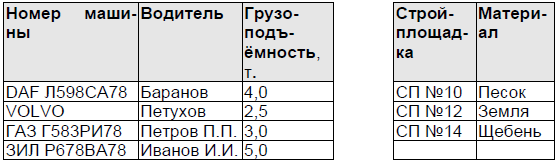
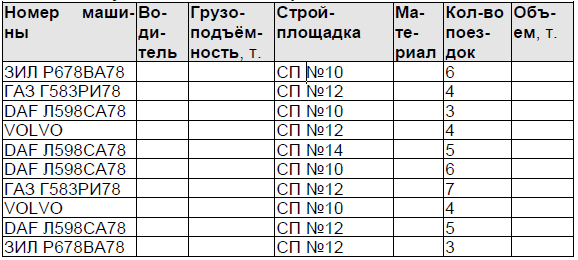
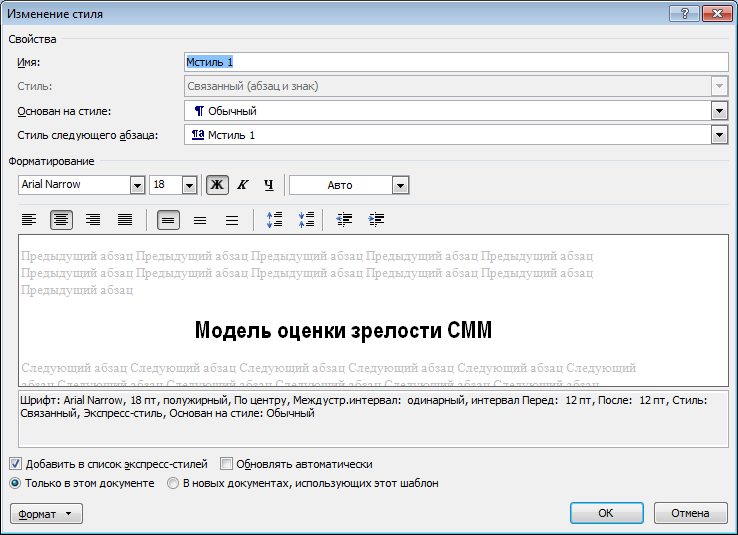
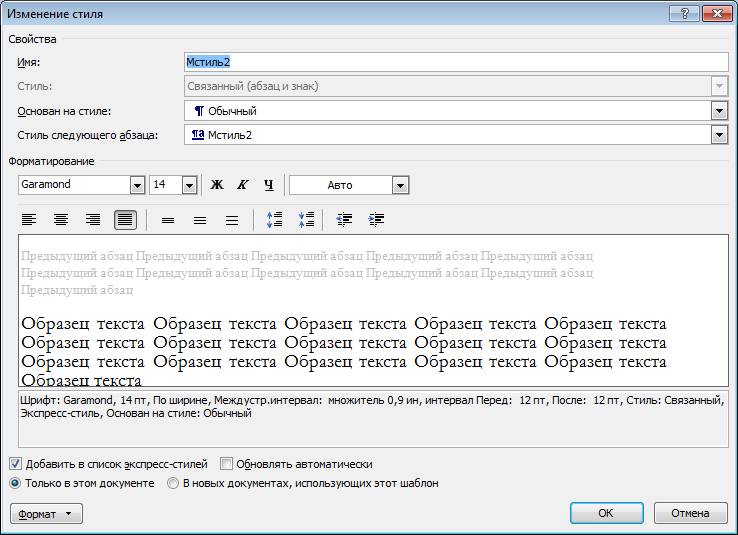
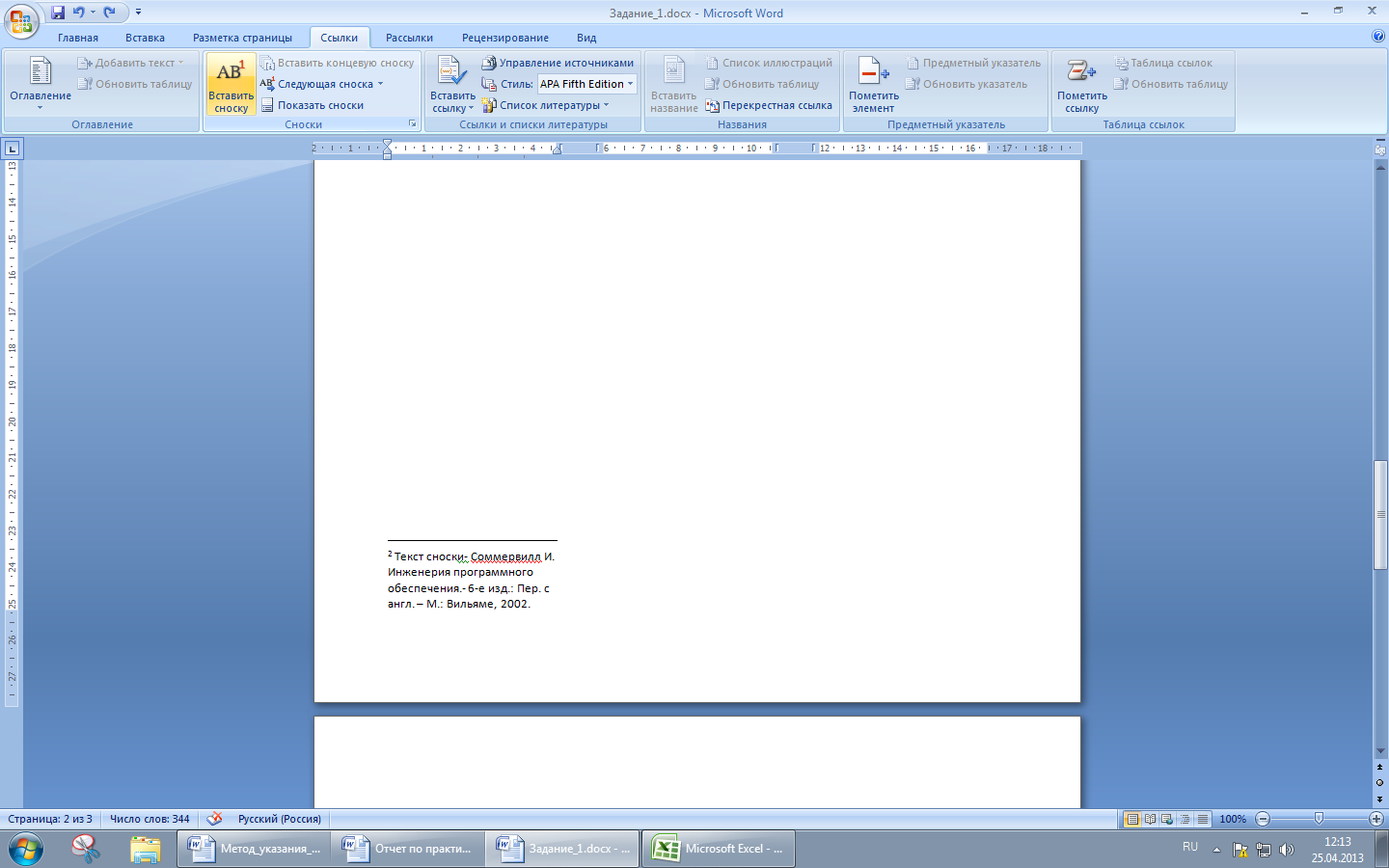

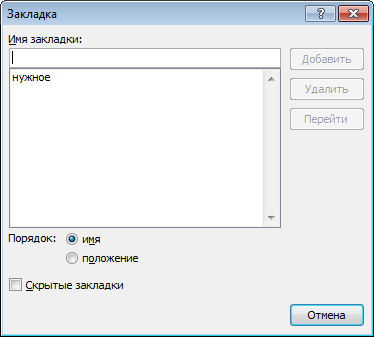
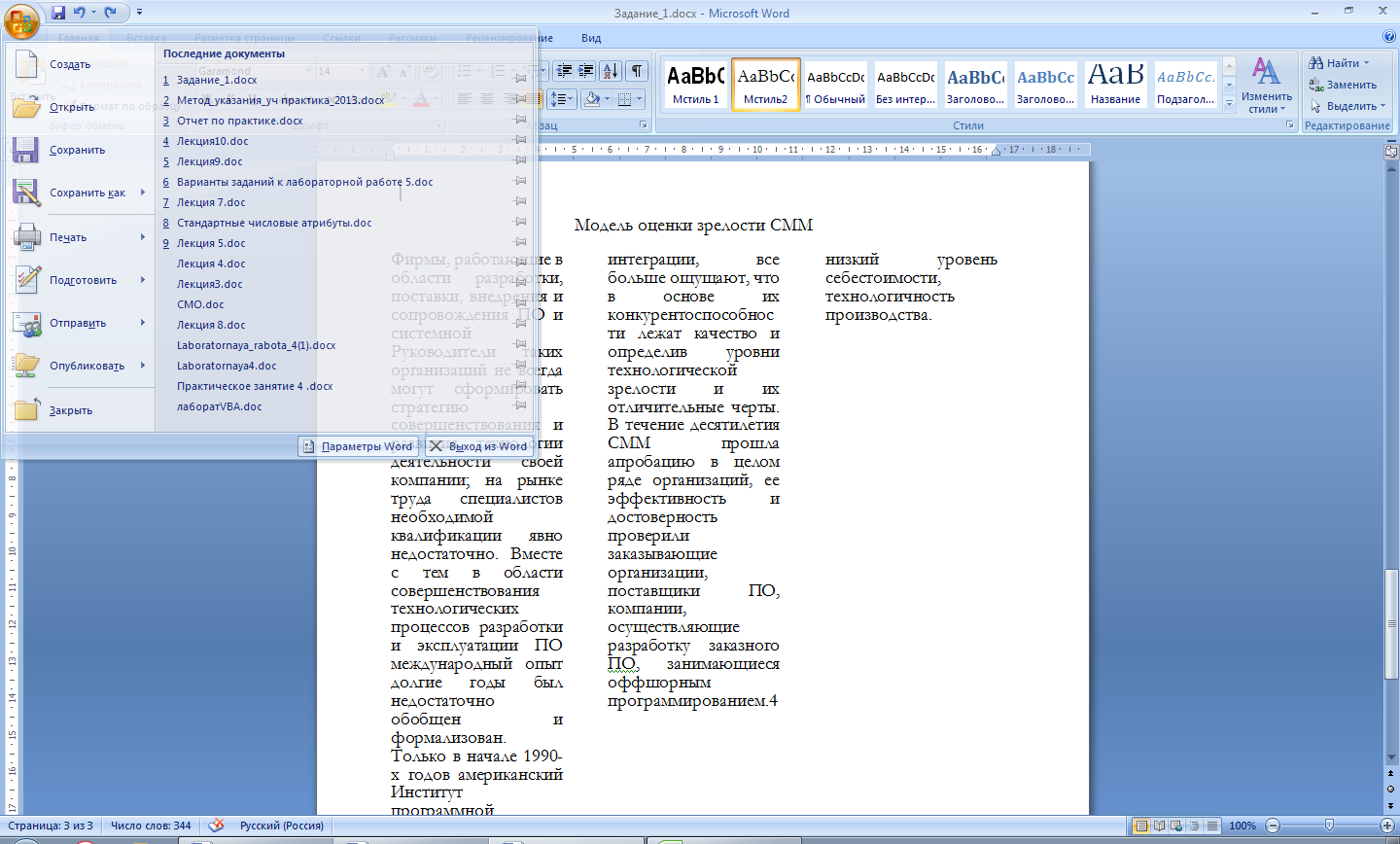
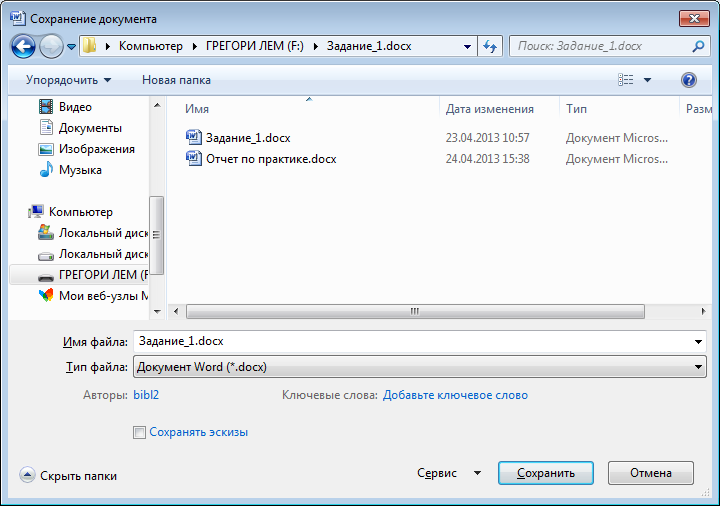
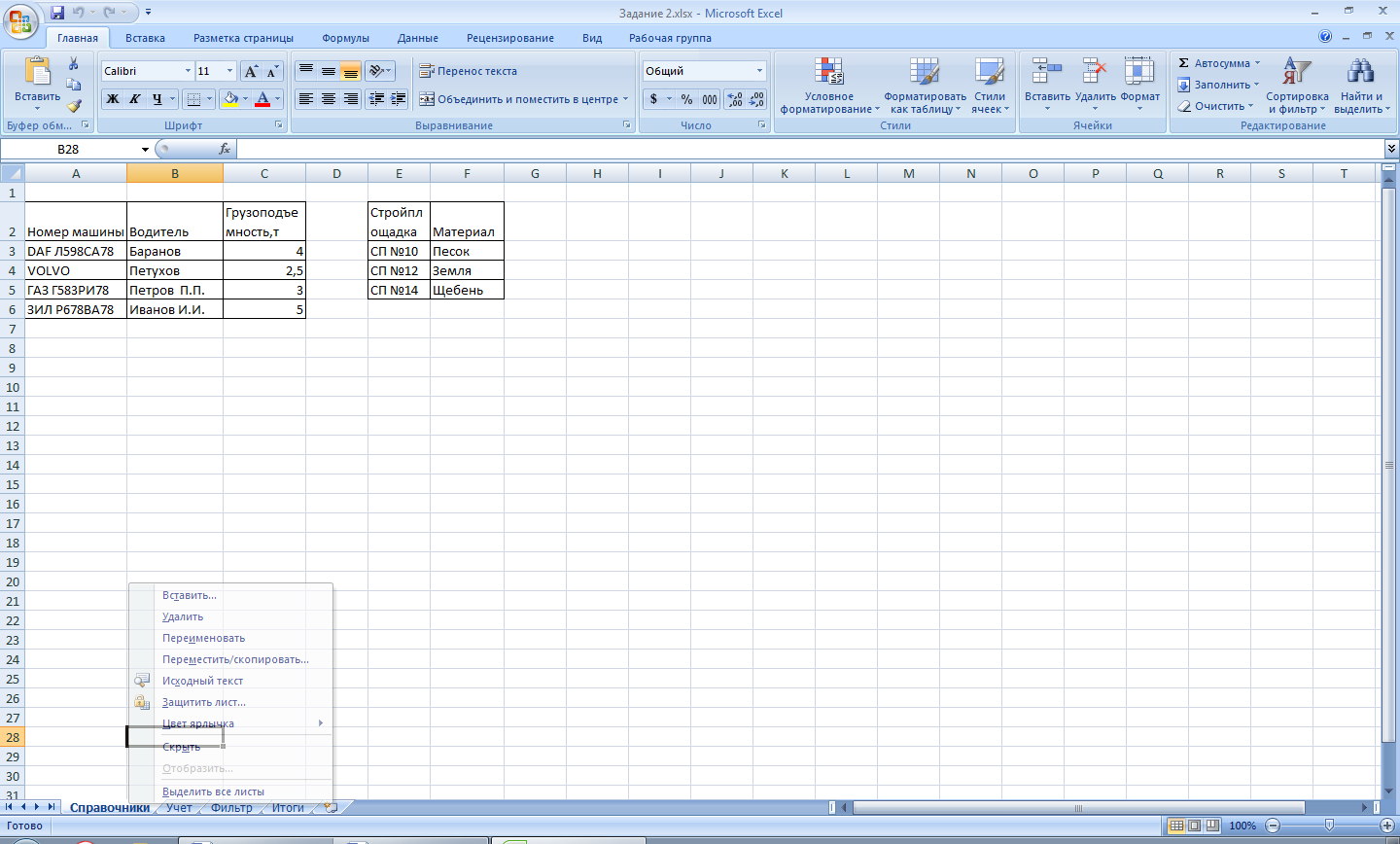



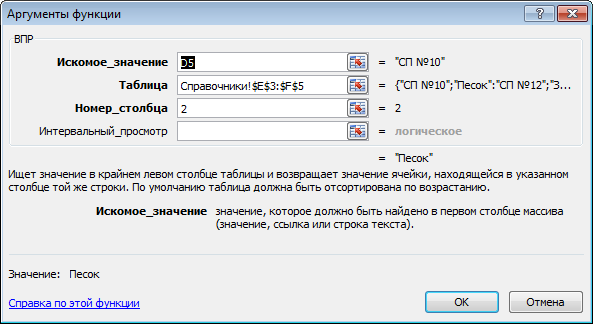
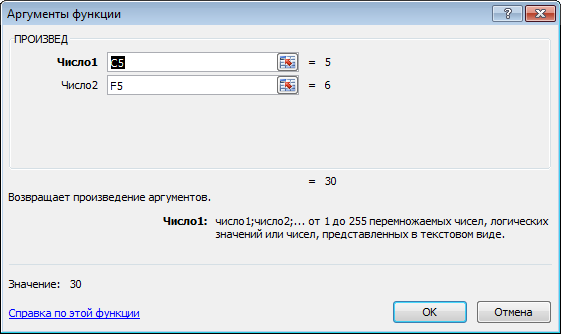
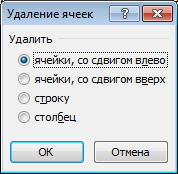
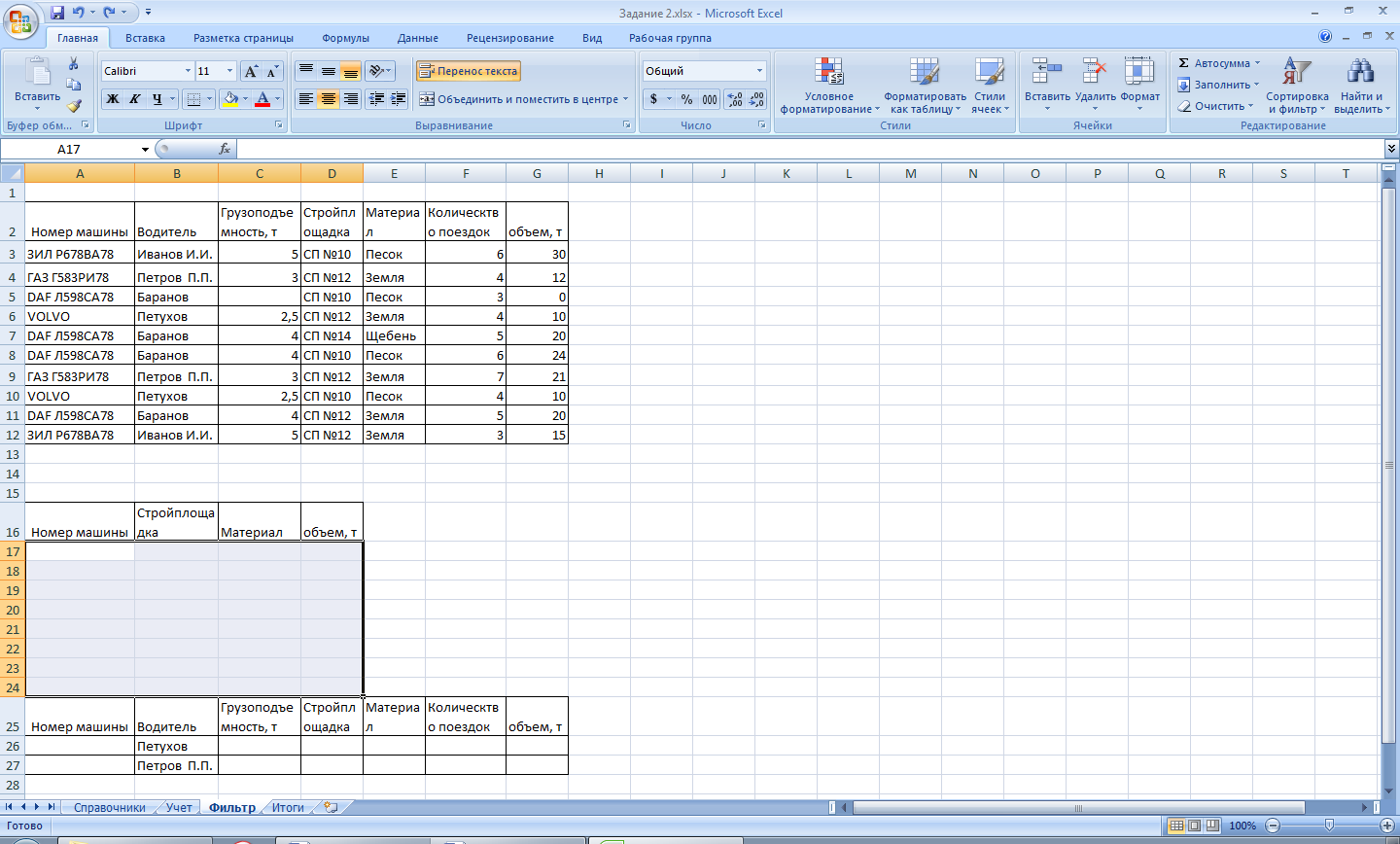
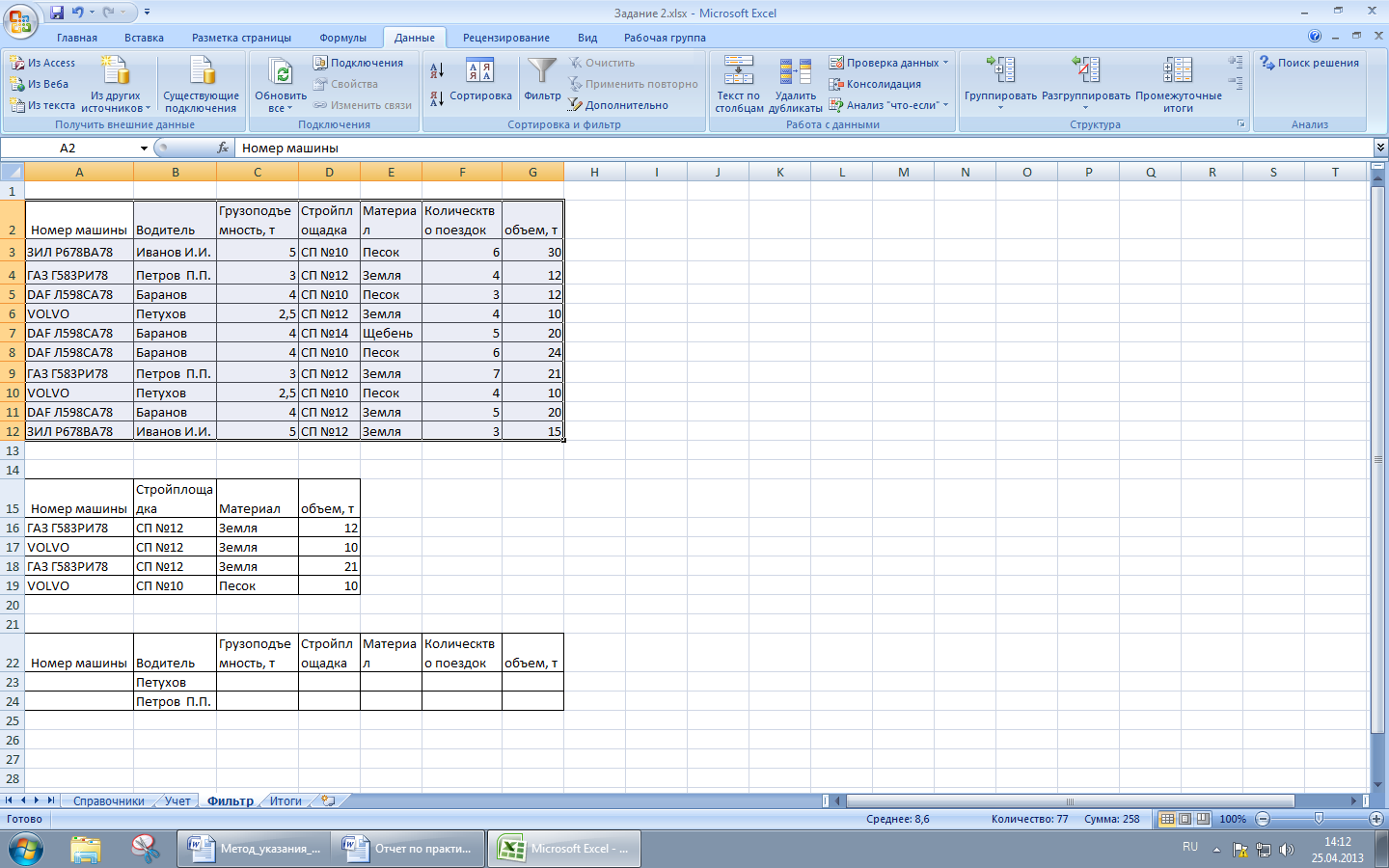
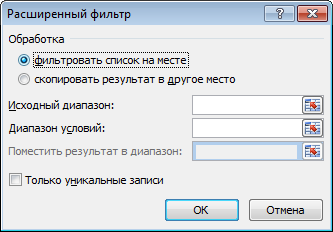
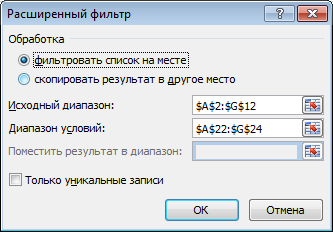
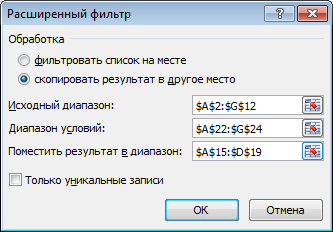
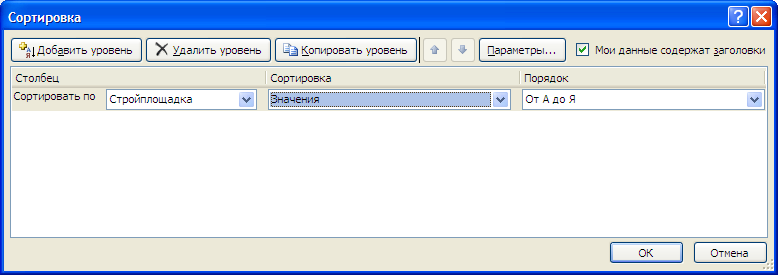
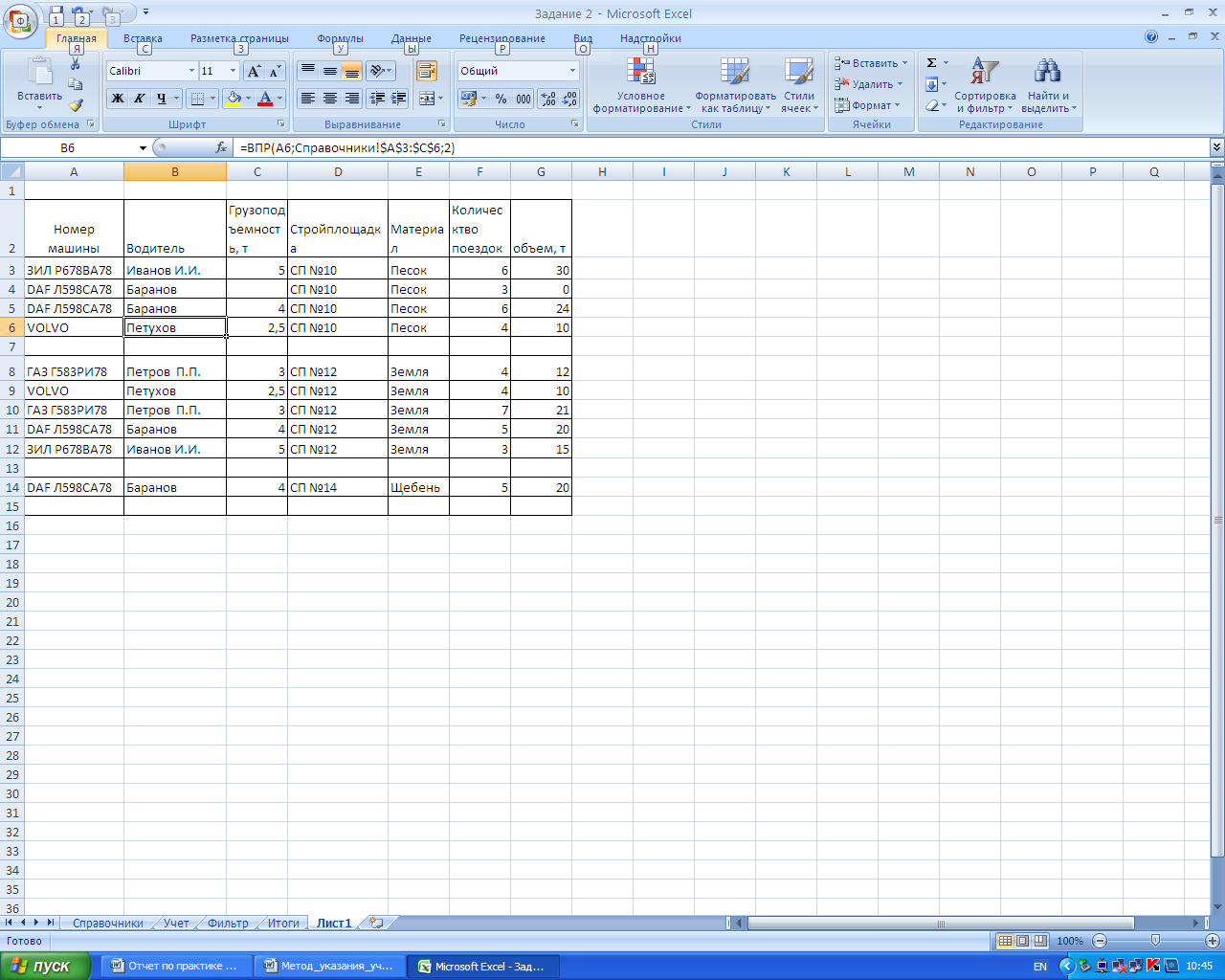
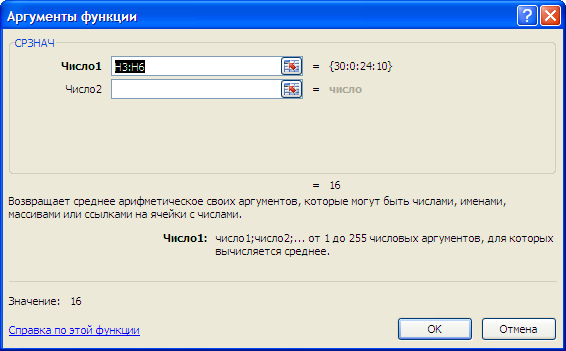
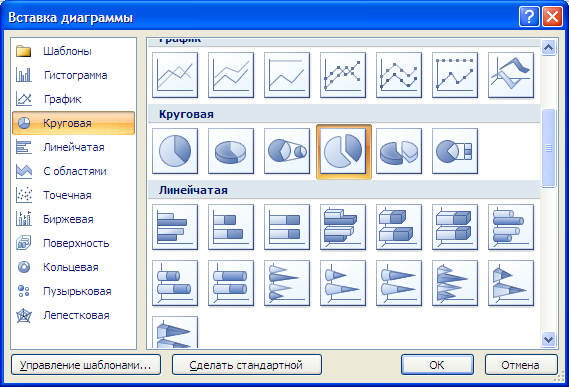
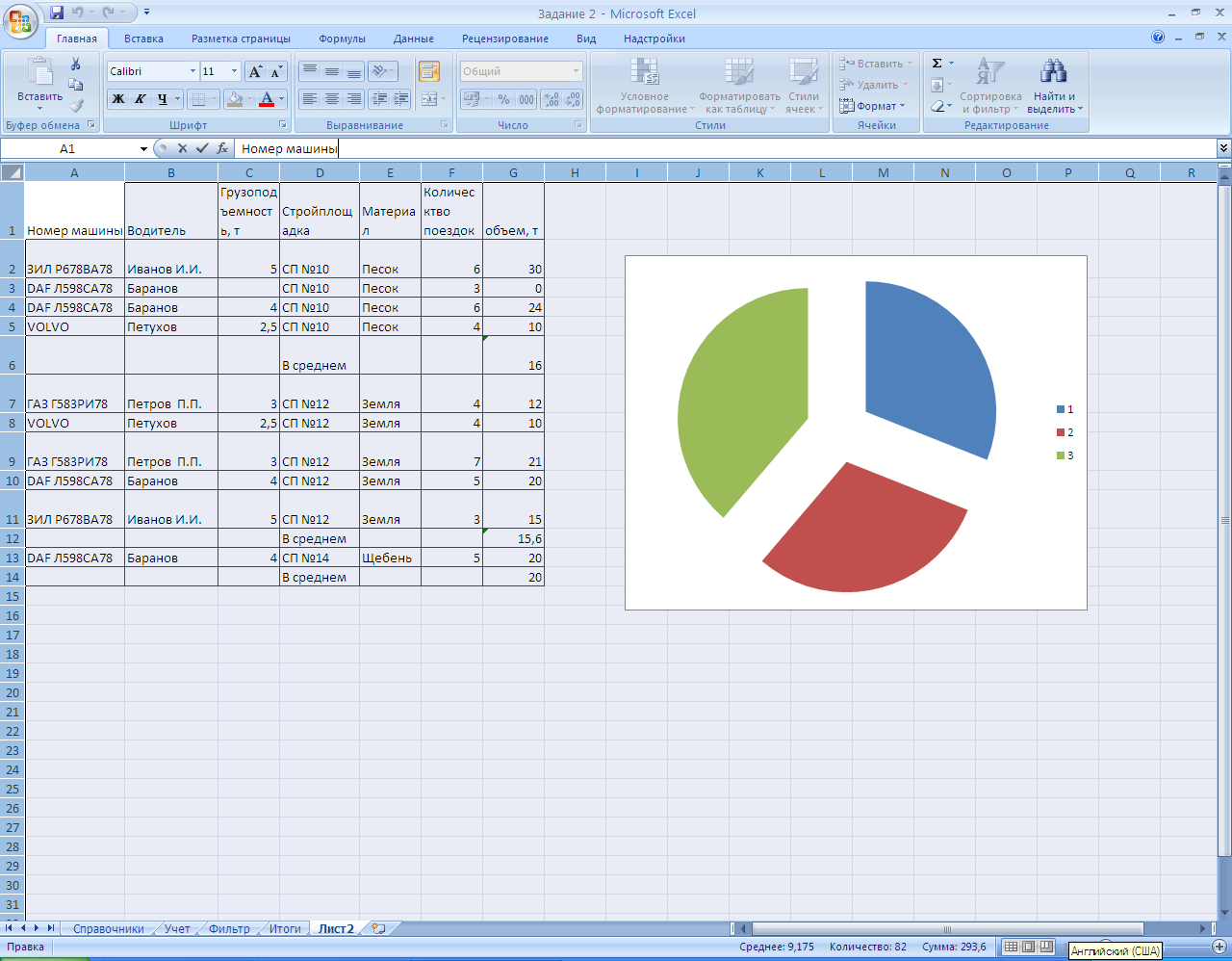
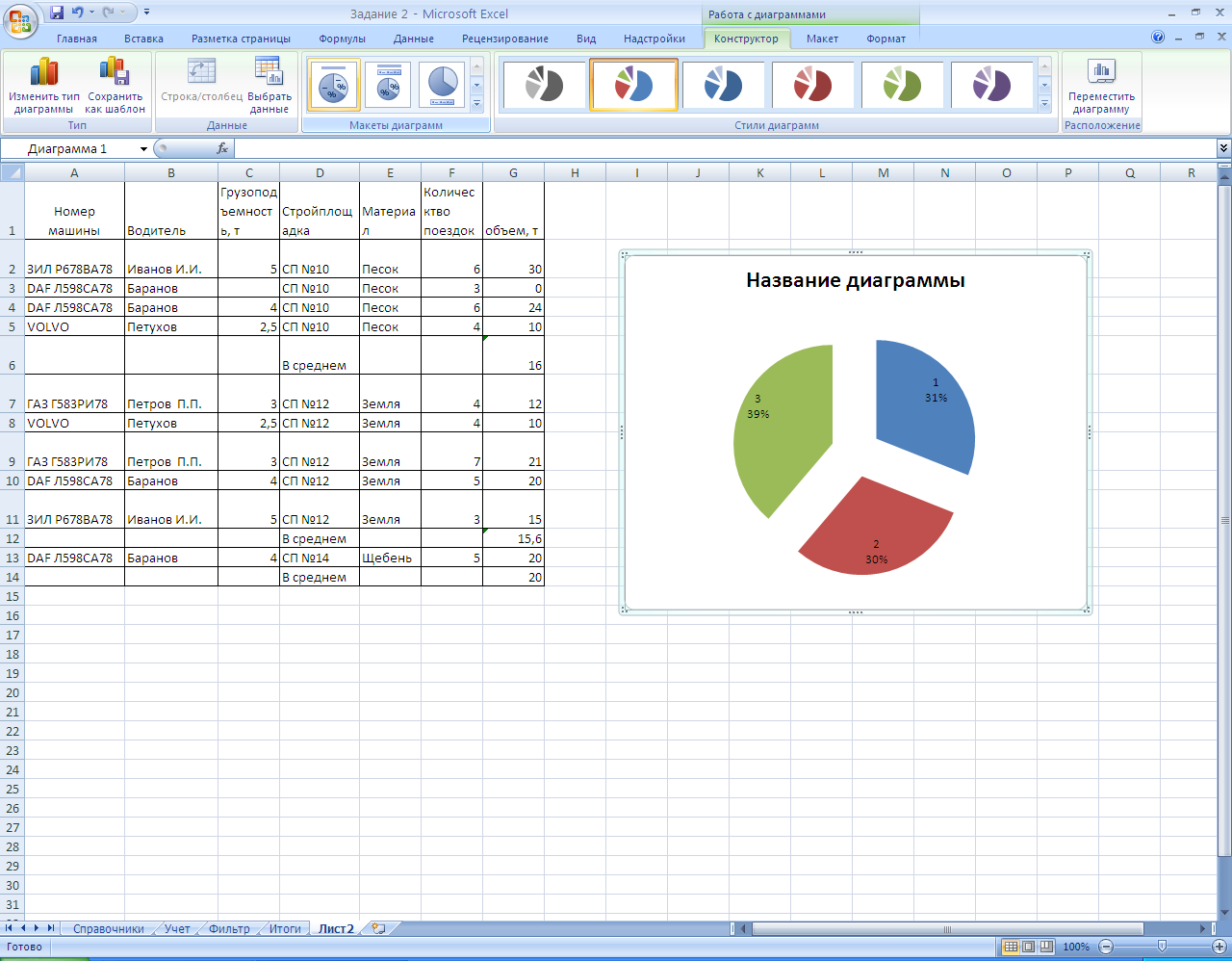
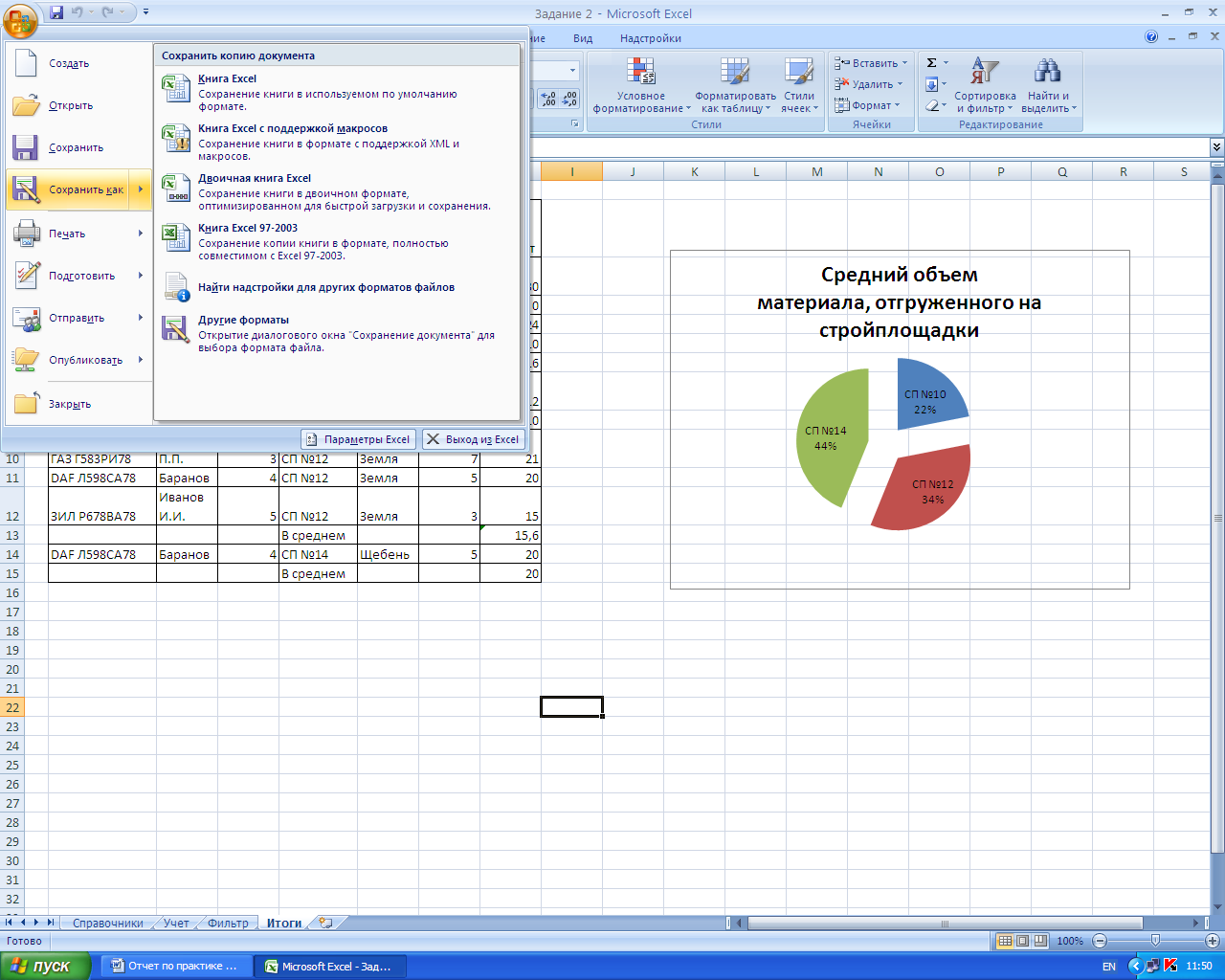
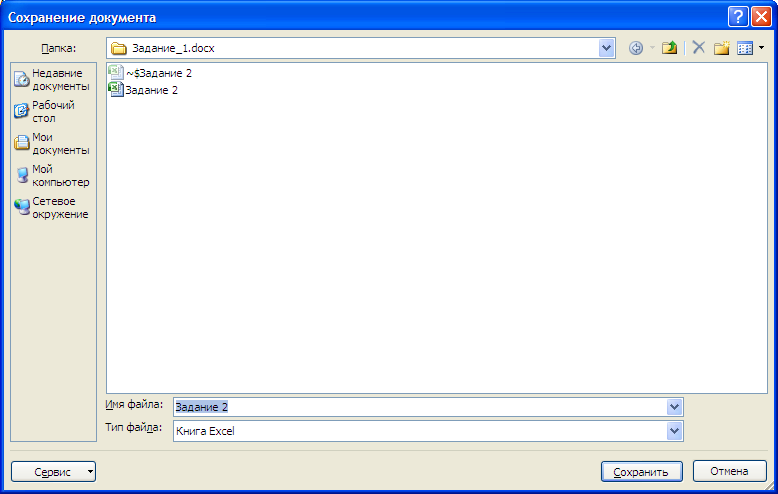
 спользуя буфер обмена, скопируйте надпись 5 раз
спользуя буфер обмена, скопируйте надпись 5 раз


 каждой из размноженных версий смените цвет и положение надписи ( )
каждой из размноженных версий смените цвет и положение надписи ( ) спользуя тезаурус, подберите однокоренное слово к слову «Большой»
спользуя тезаурус, подберите однокоренное слово к слову «Большой» копируйте эту надпись ещё раз. Смените цвет и сделайте её в виде колеса ( )
копируйте эту надпись ещё раз. Смените цвет и сделайте её в виде колеса ( )

